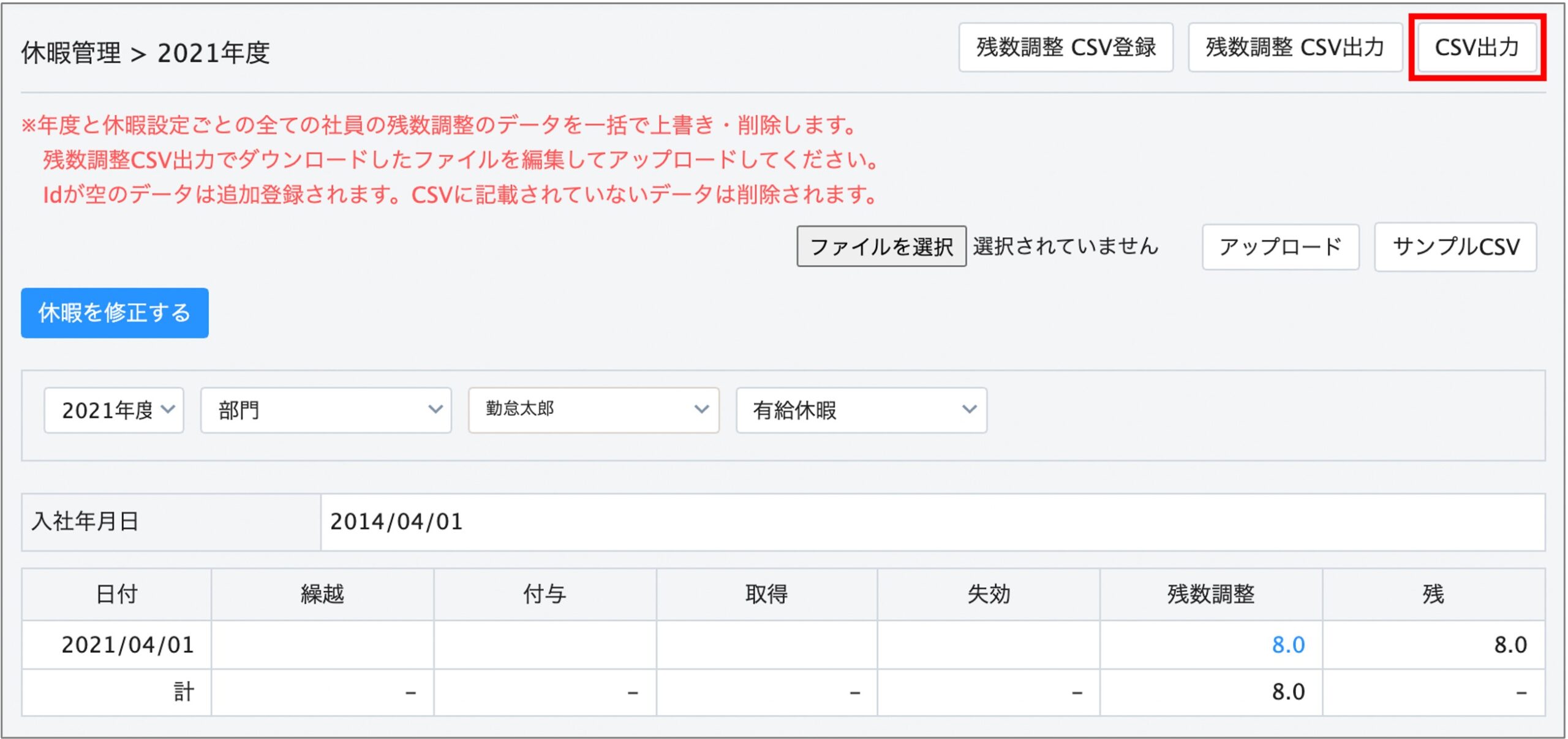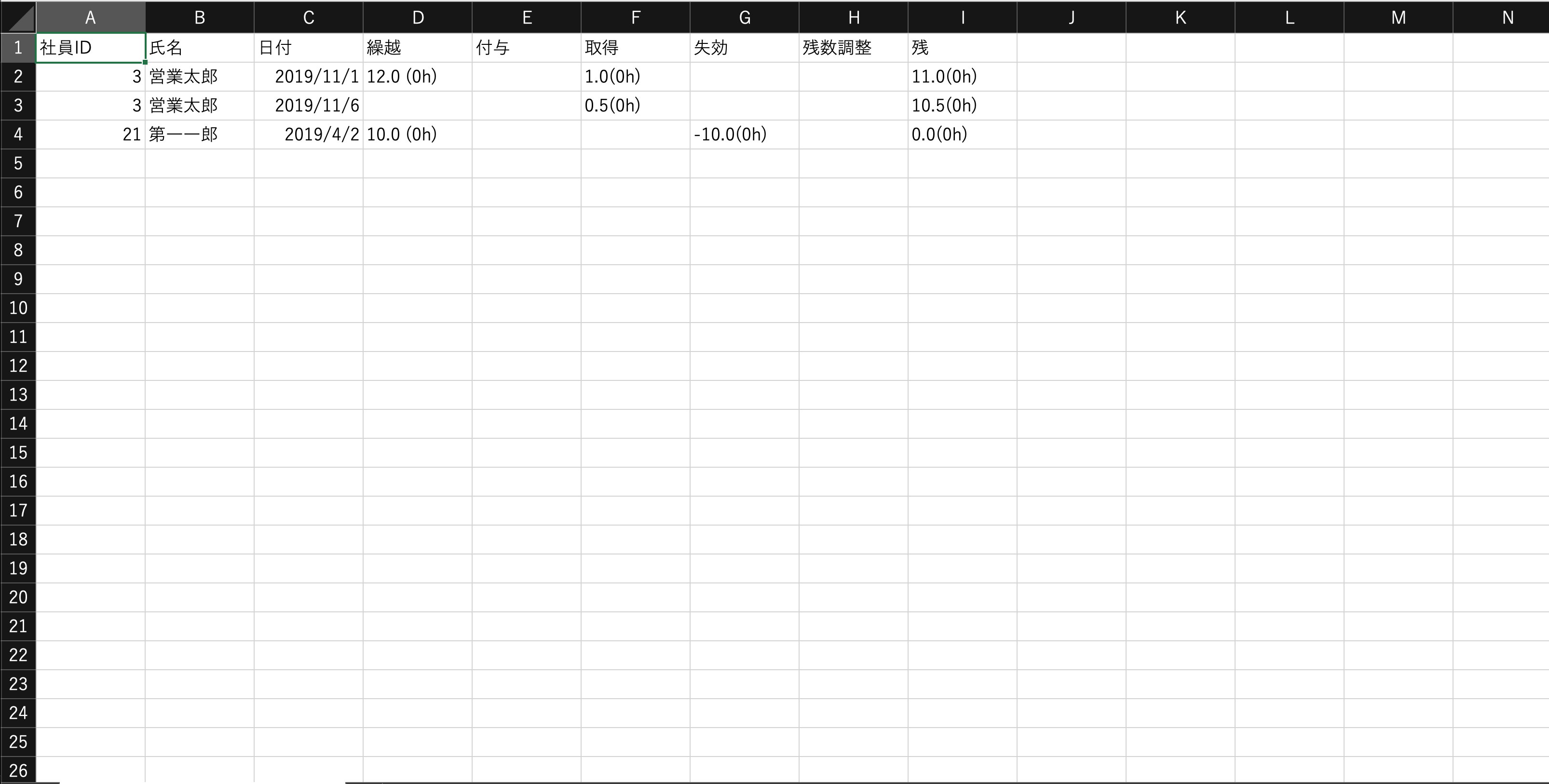休暇管理画面(上部ロゴメニュー > 「勤怠」 > 「システム管理」 > サイドメニュー > 「休暇管理」)では休暇設定画面で追加した休暇設定を管理することができます
休暇管理画面
1-1.社員の休暇残数を年度表示で確認する
休暇設定で登録した休暇の残数や休暇取得日、失効日などを確認することができます。
- 1. 各社員の有給休暇の取得状況などを年度単位で確認することができます。各休暇の増減を付与・消化した日毎に管理することが可能です。
- 2. 「年度」、「部門」、「社員名」、「休暇設定」を選択するプルダウンが表示され、選択した内容で社員の「年度休暇」を絞り混むことができます。
- 【各項目の説明】
- 繰越:勤怠設定の「切替月設定」を参照し繰越日数を表示
- 付与:休暇設定の付与設定に基づき付与日数を表示
- 取得:日次勤怠より該当勤務区分の日数を表示
- 失効:休暇設定の「有効期限」を参照し日数を表示
- 残数調整:修正画面より登録した日数を表示(プラスマイナス可能)
通常利用時
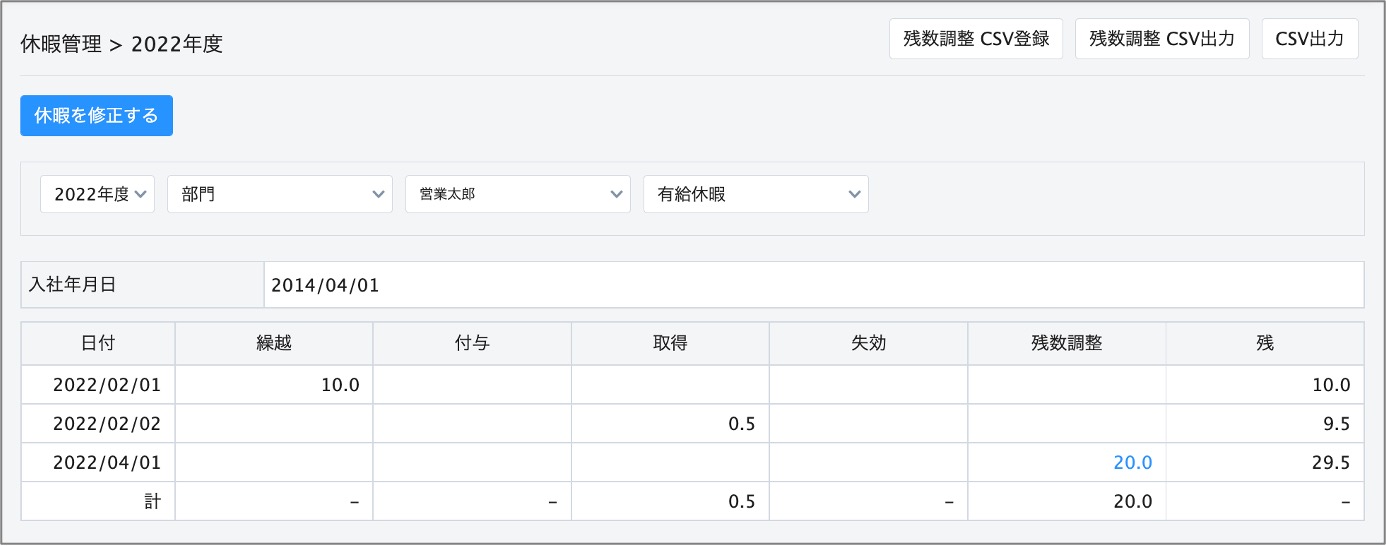
時間有給機能利用時(有料プラン)
- ※2020年8月14日リリース以降、従来の休暇管理表に、「時間有給休暇」の項目を追加し、日単位の有給と時間単位の有給を分けて管理できるようになりました(有料プランのお客様のみご利用可能)
- ※労働基準法改正により、1年間に最低5日の年次有給休暇取得が義務化されましたが、この5日間の中には、時間単位で取得した有給休暇は含まれません。より、簡単かつ正確に管理・確認を行うため、有給休暇の取得日数と取得時間数の項目を分けることになりました。
- ※有料プラン有給休暇等の自動付与画面にて、将来の自動付与を設定しても、即時「休暇管理画面」には反映はされません。自動付与の日付0時に一斉付与されます。
- ※時間有給休暇 項目内()は時間単位分。有給休暇で付与された休暇日数内に消化した時間有給休暇取得時間残数(1日の所定労働時間を8時間とした場合は最高40時間(8h x 5日))
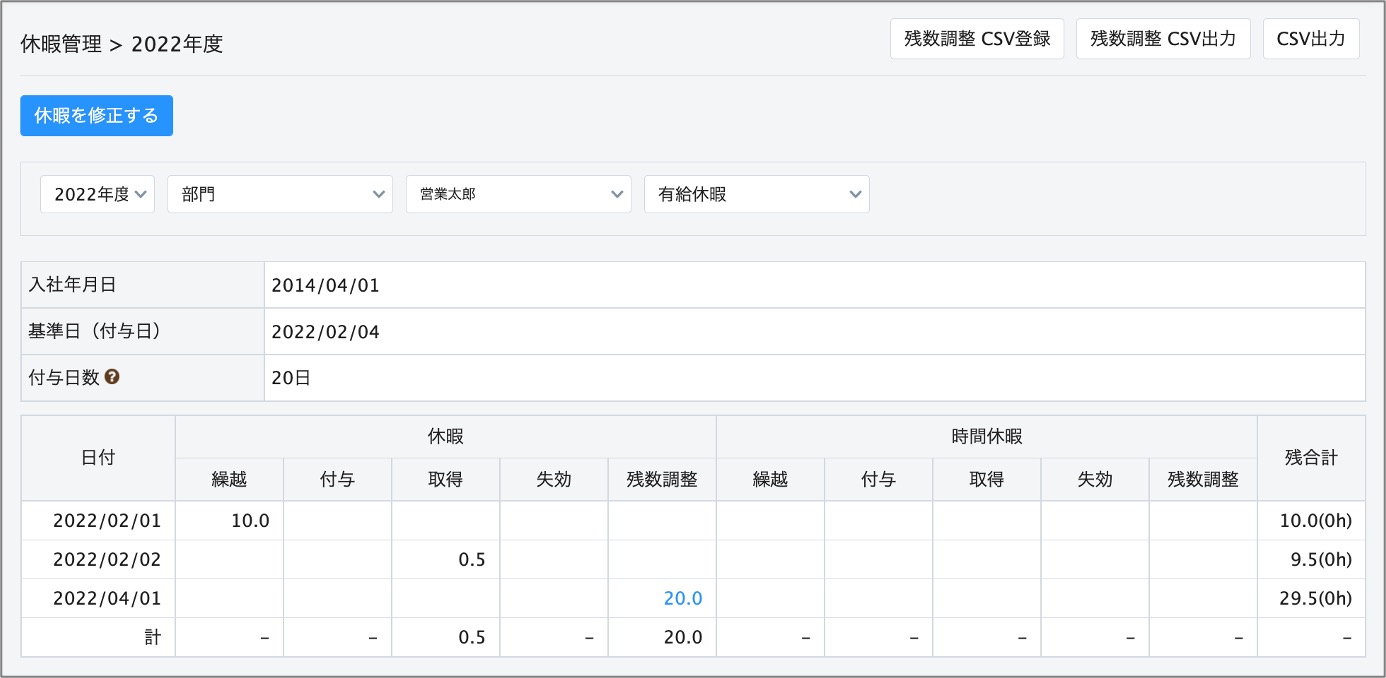
1-2.社員の休暇残数を設定する
表示された社員の休暇残数、有効期限を設定します。
- 1. 「休暇を修正する」ボタンをクリックすると新規で残数調整編集画面が開き、「残数調整」のテキストリンクを押下すると、登録済みの「残数調整」を編集することができます。
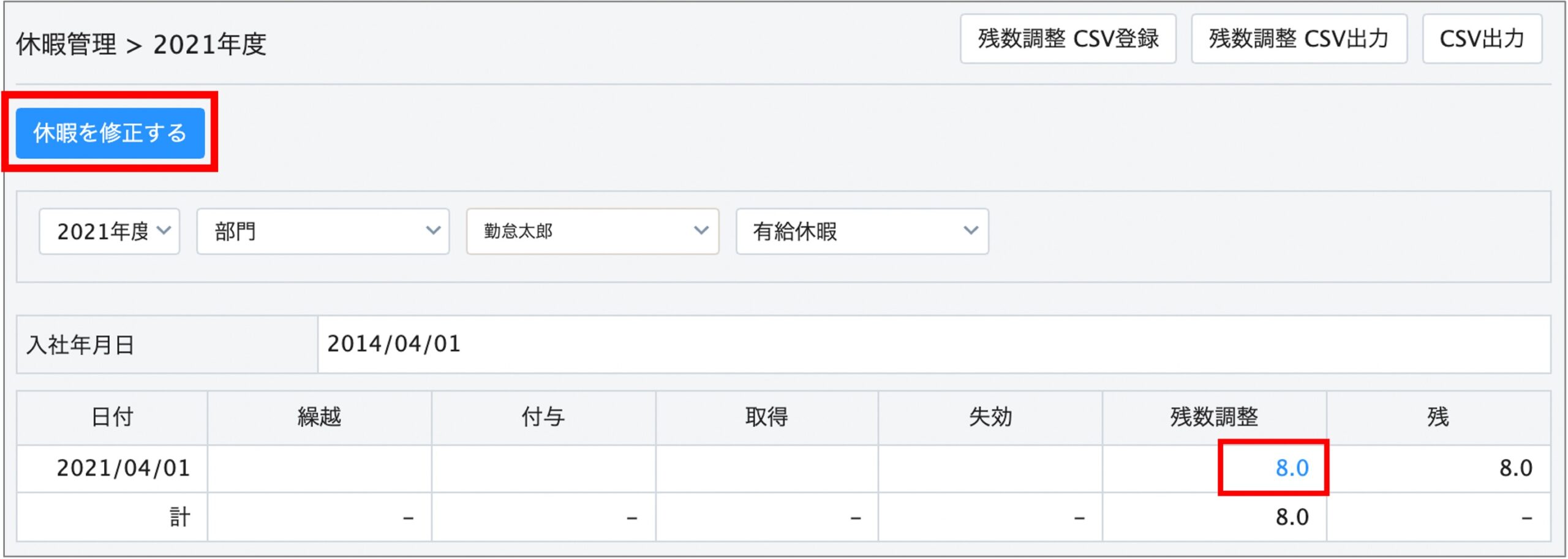
- 2. 各項目を入力することで残数を調整することができます。
- 増減はプラスマイナスで調整可能です。
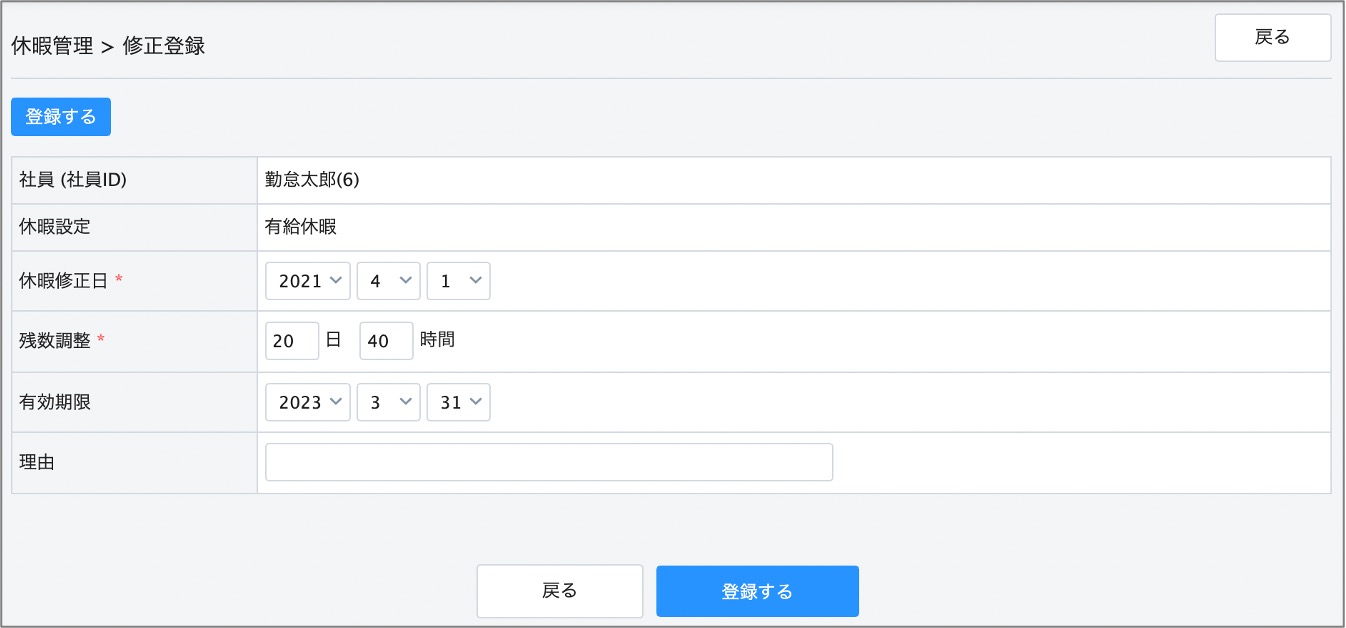
1-3.休暇残数をCSVで設定する
CSVファイルを編集し、社員の休暇残数を設定します(複数社員一括登録可)
1. CSVファイルを出力する- 休暇管理画面「年度」「休暇種別」を選択し、画面右上部「残数調整 CSV出力」をクリックしてダウンロードします。
- ※残数調整CSV出力・登録は「年度」「休暇種別」単位で実施します。 例)2019年度 有給休暇
- ※「CSV出力」ボタンでダウンロードできるのは「残数管理簿」となり、残数調整用ではありません。残数管理簿は 1-4 を参照してください。
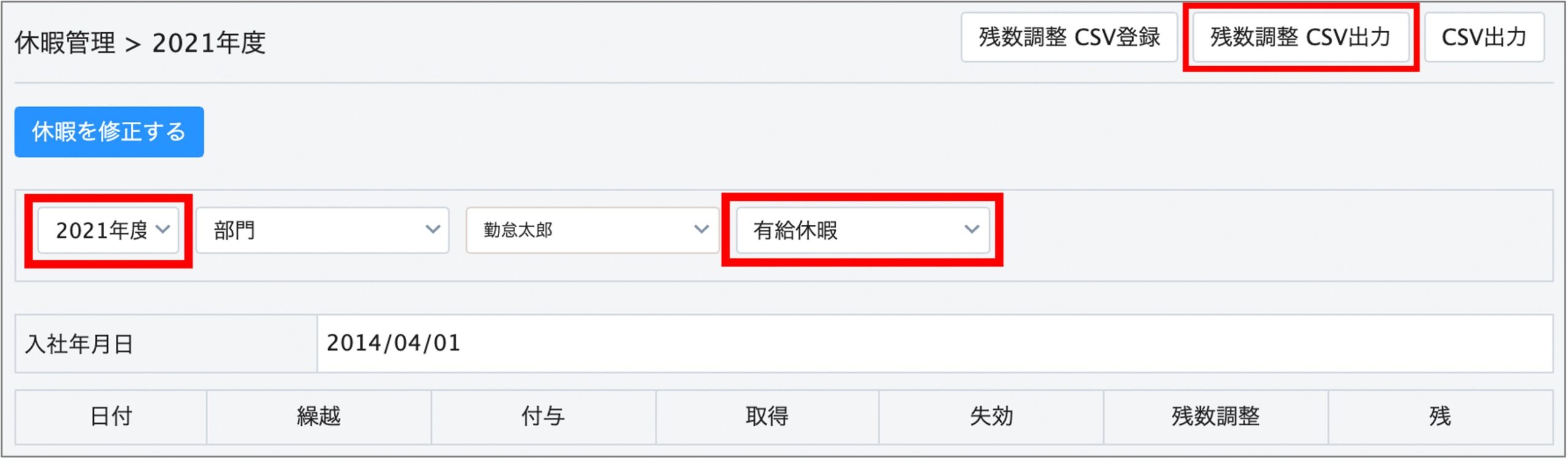 サンプルCSVは「残数調整 CSV登録」ボタンをクリックし、「サンプルCSV」をダウンロードしてください。
サンプルCSVは「残数調整 CSV登録」ボタンをクリックし、「サンプルCSV」をダウンロードしてください。
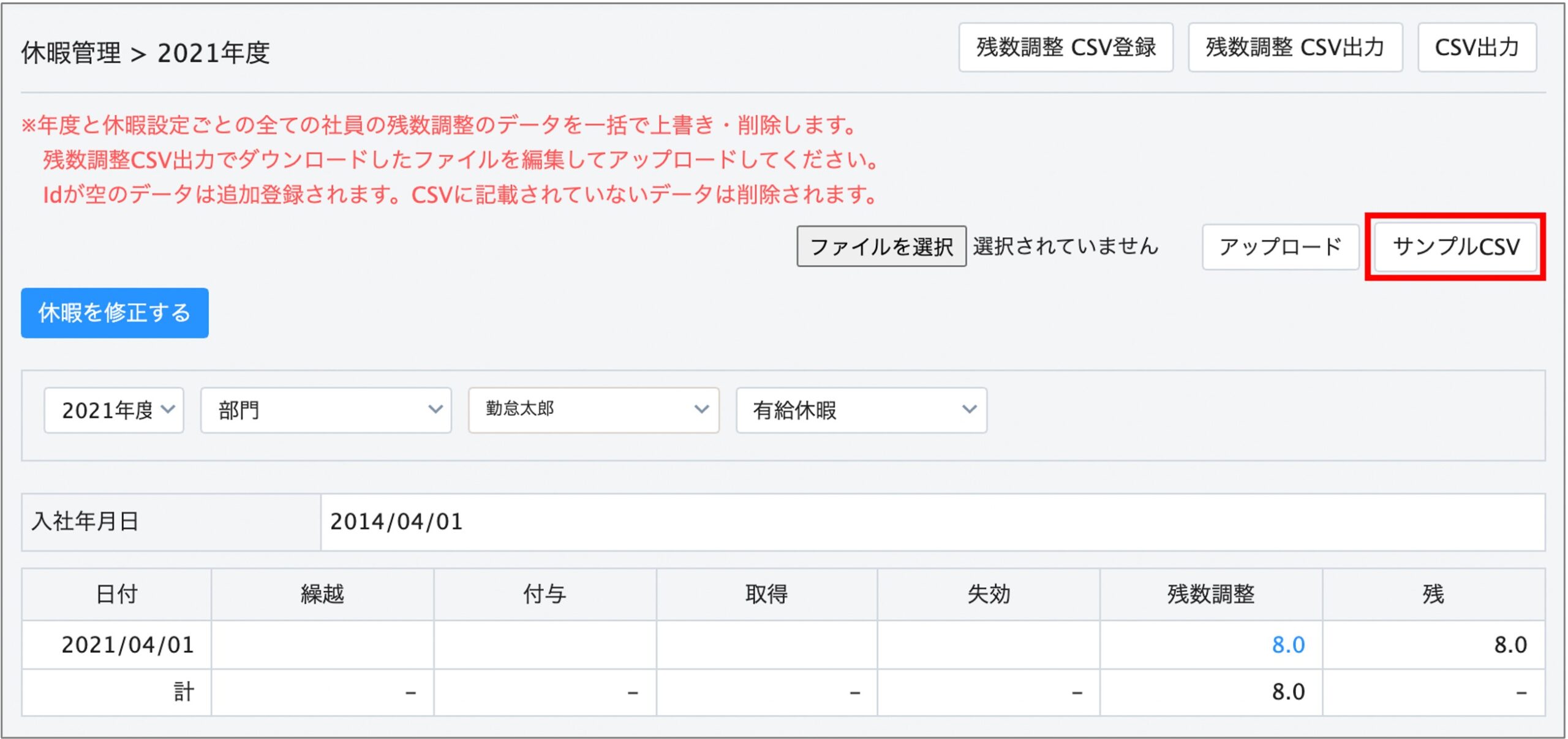
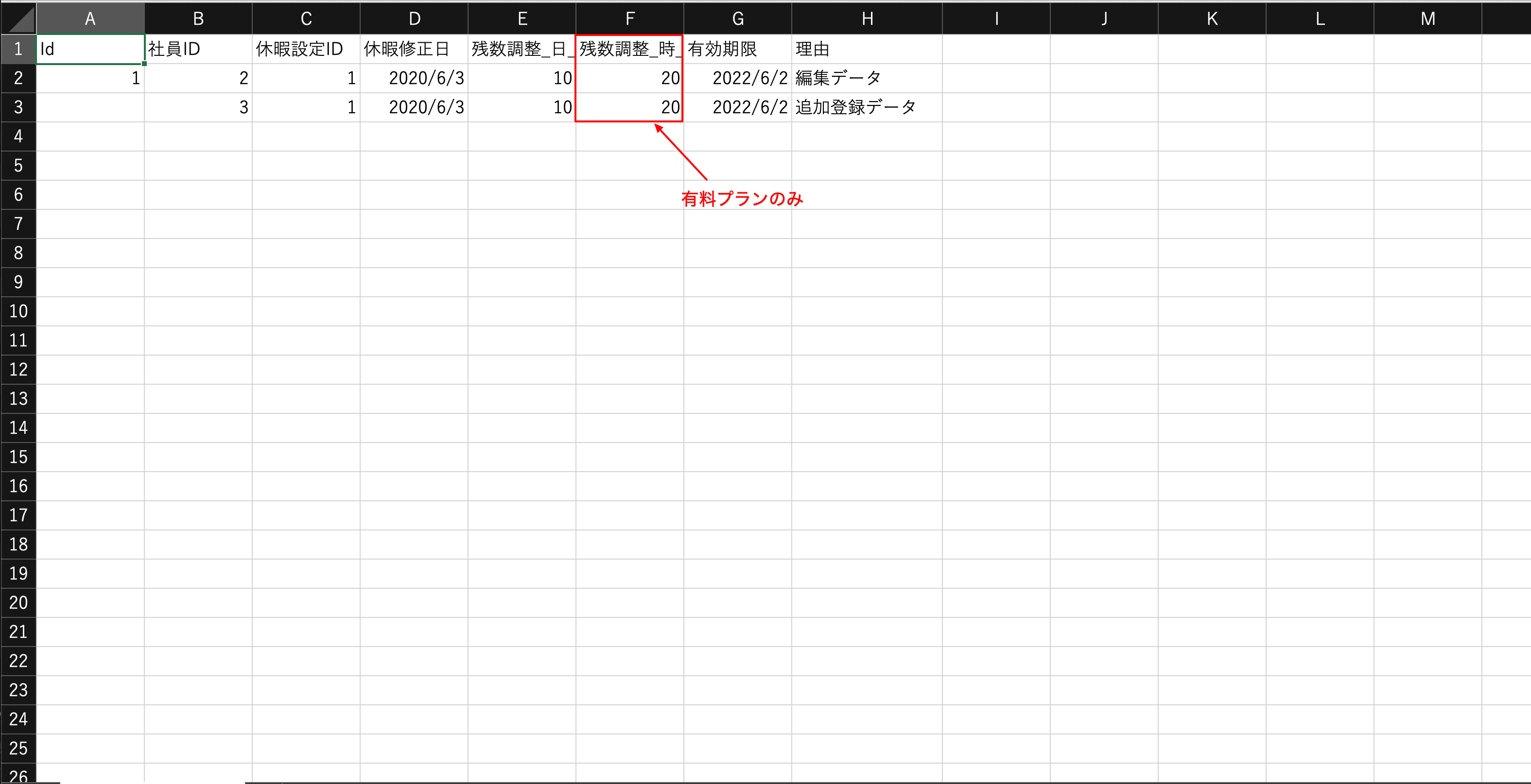
- 【各項目の説明】
- Id:残数調整用のID(新規登録時は空欄)※上書きする場合はId必須
- 社員ID:社員で付与されている「社員ID」※社員番号ではありません。
- 休暇設定ID:休暇設定で登録した該当「休暇設定ID」
- 休暇修正日:任意で設定した修正日
- 残数調整_日:残数調整する日数を設定(減算はマイナス値で設定)※0は不可 時間有給(有料プラン)利用時は0日登録可能。
- 残数調整_時(有料プラン):残数調整する時間を設定(減算する場合はマイナス値で設定)
- 有効期限:付与残数の有効期限
- 理由:管理用メモ(空欄可)
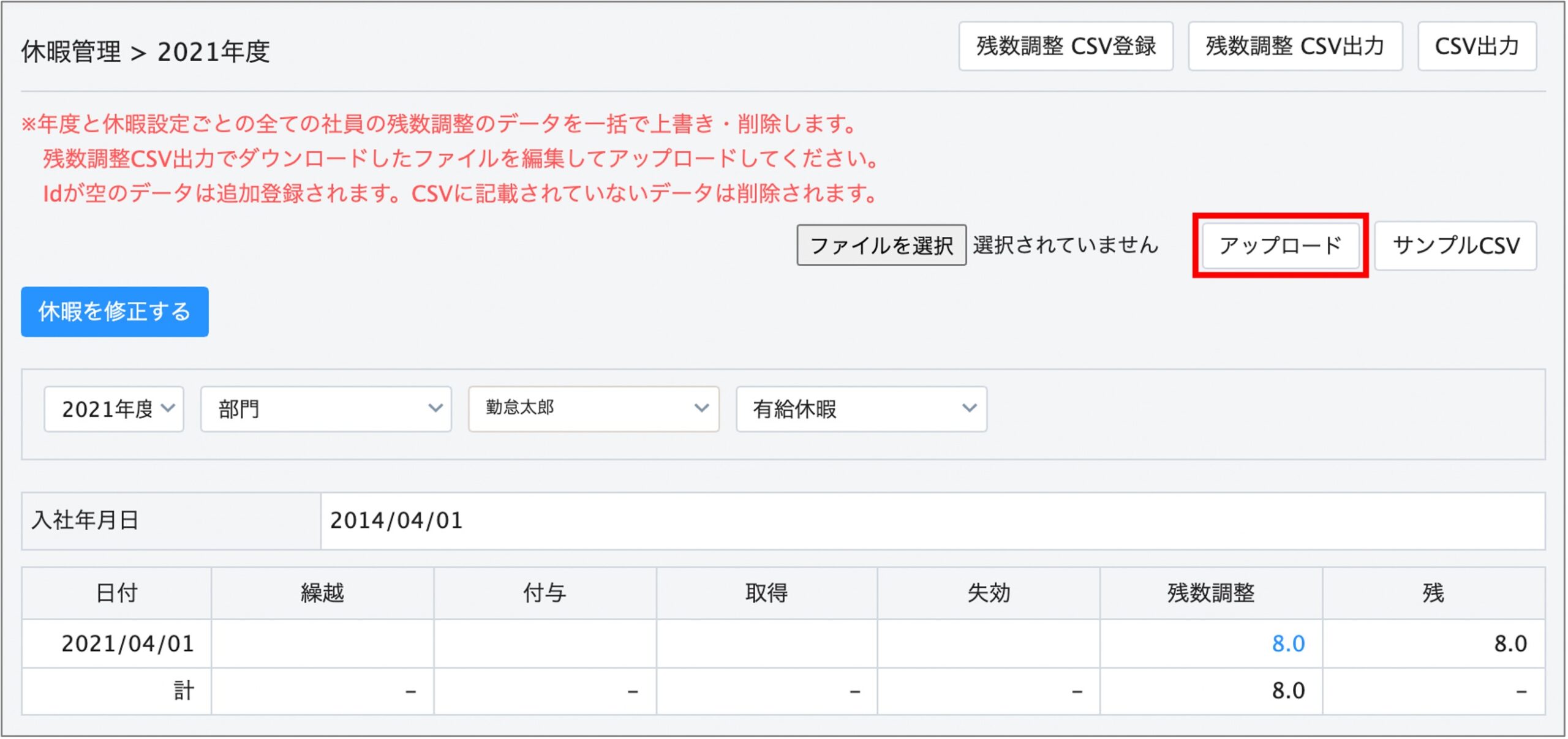
1-4.残数管理簿をCSVで出力する
各社員の残数管理簿を出力する
1. 休暇管理画面右上部「CSV出力」をクリックしてダウンロードします。